As versões mais recentes do Apple macOS detectam se você está usando o laptop com alimentação CA por longos períodos de tempo. Ele limita automaticamente o nível máximo da bateria a 80% para prolongar a vida útil da bateria.
Nem o Windows 10 nem o 11 têm esse recurso no momento em que este artigo foi escrito, mas se quiser uma opção semelhante para fazer a bateria durar mais no seu laptop Windows, você tem algumas opções.
Por que limitar o nível de carga da bateria do seu laptop?
Por que limitar a carga máxima da bateria do seu laptop faz com que ela dure mais? Isso tem a ver com a química da bateria de íons de lítio e como ela funciona. Você pode obter uma explicação detalhada em nosso Guia definitivo para carregamento de bateria.
A versão resumida é que as baterias de lítio não gostam de ser mantidas na capacidade máxima de carga por períodos prolongados. Isso sobrecarrega a bateria e a desgasta mais rapidamente. Você está acelerando o ponto em que precisa substituir. Isso é um grande problema se você tiver um dos muitos laptops finos modernos onde a bateria não é removível e é muito cara para substituir profissionalmente.

Ao limitar a carga máxima a 80%, você maximiza a vida útil da bateria. Graças à rapidez com que as baterias de lítio modernas podem carregar, preencher os últimos 20% da capacidade antes de desconectar o adaptador CA não é grande coisa.
Configurações limitadas de bateria do Windows
Se você abrir as Opções de energia no Windows 10 ou 11, abrir as configurações avançadas de energia e expandir aseção da bateria , você não não encontro muita coisa lá.
Todas as configurações estão relacionadas ao que o Windows deve fazer quando a bateria fica fraca.
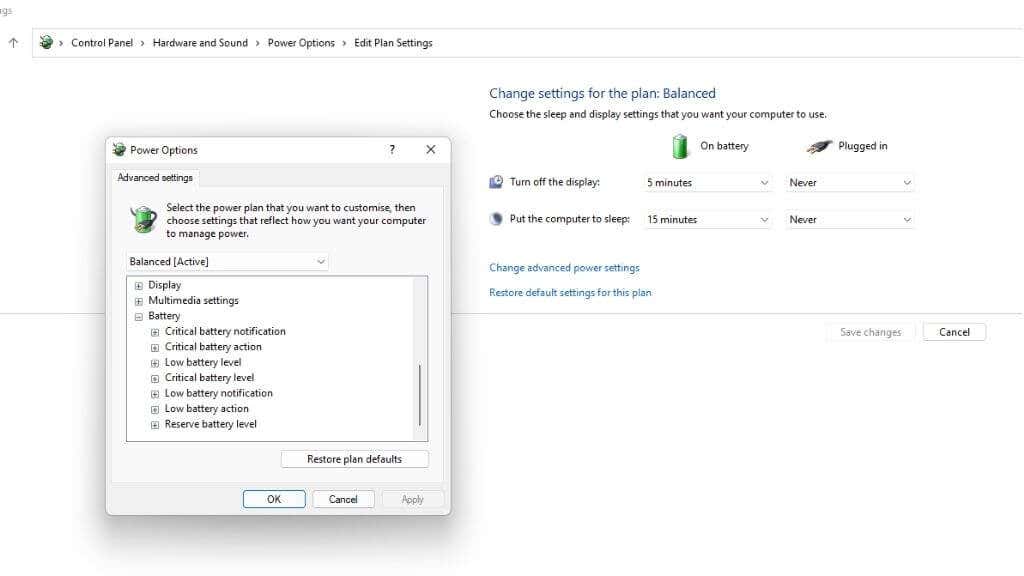
É importante evitar que a bateria atinja níveis críticos, pois isso também melhora a longevidade da bateria, para que pelo menos você possa definir um nível de desligamento crítico confortável.
Usando um aplicativo de terceiros
Como o Windows não tem esse recurso integrado, você pode usar um aplicativo de terceiros para obter um resultado semelhante. Infelizmente, nenhum desses aplicativos pode controlar quando o seu laptop começa a carregar ou em que porcentagem ele irá parar de carregar. Em vez disso, eles fornecerão informações sobre sua bateria e aconselharão você a alterar as configurações ou desconectar manualmente o laptop quando chegar a hora certa..
Limitador de bateria (grátis)
Battery Limiter é um aplicativo freeware simples que simplesmente emite um alarme sonoro quando seu laptop é carregado até o limite predefinido. Isso não é muito útil se você deseja limitar a carga da bateria ao usar seu laptop como um computador desktop. Ainda assim, é uma excelente maneira de garantir que você não sobrecarregue sua máquina para usuários que estão sempre usando a bateria.
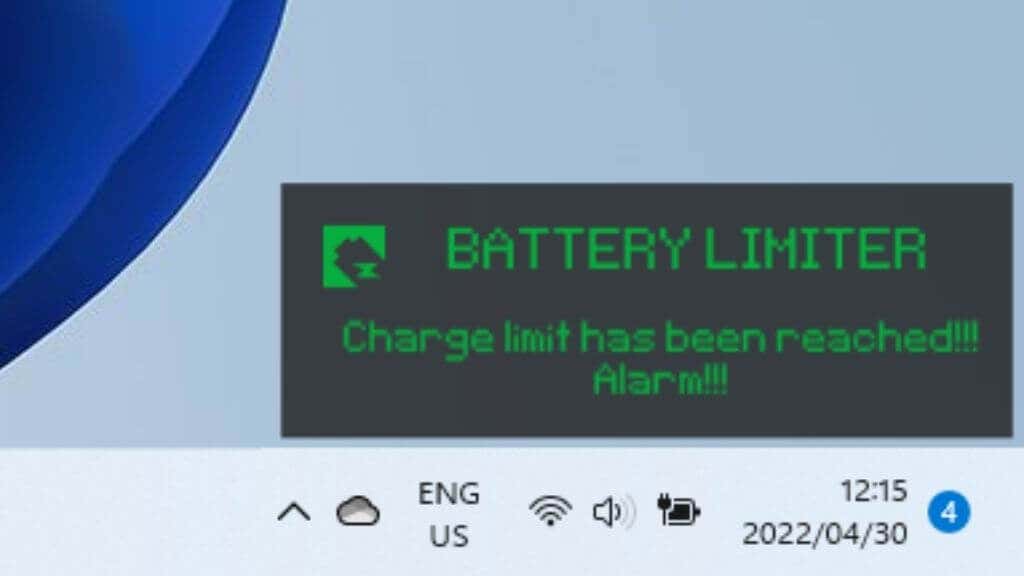
O limite é definido como 90% por padrão, mas você pode ajustá-lo para até 96%, pouco antes de uma carga completa. O desenvolvedor do aplicativo acredita que você atingirá o ponto ideal entre carga máxima e desgaste da bateria dentro do intervalo.
Otimizador de bateria (Grátis)
O Battery Optimizer usa métodos de análise proprietários para verificar a integridade da bateria do seu laptop e sugere coisas que você pode fazer para preservar essa integridade.
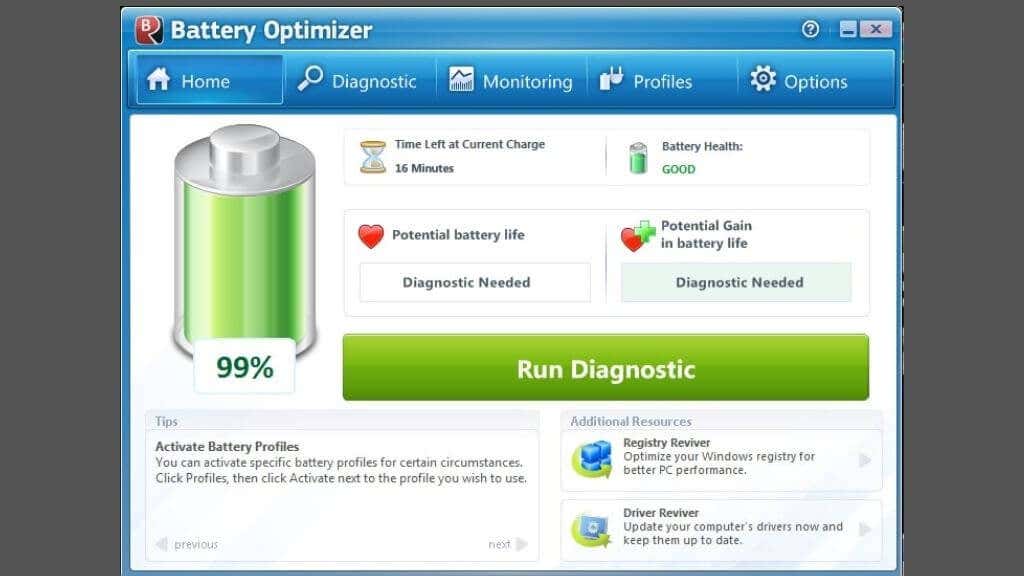
Com base na avaliação do usuário que lemos sobre o aplicativo, ele parece ajudar a prolongar a vida útil e a vida útil da bateria, mas é difícil provar esta última opção.
Além de um limitador de carga proprietário específico da marca, o Battery Optimizer é a segunda melhor maneira de manter sua bateria em boas condições a longo prazo.
Limitação da carga da bateria em marcas comuns de notebooks
Embora nenhum software de terceiros encontrado possa impedir o carregamento da bateria acima de uma determinada porcentagem, os fabricantes de notebooks podem incorporar esse recurso em seus hardwares.
Se o seu laptop suportar um limite de carregamento, você provavelmente encontrará a configuração manual no menu UEFI (a substituição da antiga tecnologia BIOS). Como o acesso não é conveniente, muitos fabricantes de laptop oferecem um aplicativo original para alternar essas configurações no nível do hardware sem reiniciar o sistema.

Abaixo, abordamos algumas das marcas de laptop mais populares, mas mesmo que você tenha um desses, seu modelo específico pode diferir quanto ao suporte ao recurso ou à forma de acessá-lo. Consulte o manual do seu laptop e lembre-se de que pode ser necessário realizar uma atualização de firmware em laptops mais antigos para acessar as configurações de limite de bateria.
Limitação de cobrança em laptops Asus
A Asus tem um recurso oficial de limite de carga chamado Asus Battery Health Charging. Este é um aplicativo pré-instalado em laptops Asus como parte do MeuASUS, mas é fácil de perder. Inicialmente, você receberá a mensagem “A configuração de energia da bateria está no modo de capacidade total agora”, mas só receberá outra notificação 90 dias depois se ignorar essa mensagem..
Para acessar os diferentes modos, você pode clicar com o botão direito no ícone da bateria e selecionar Modo Vida Máxima, que interrompe o carregamento em 60%. Isso é perfeito para usuários que trabalham constantemente com seus laptops conectados. Lembre-se de alterná-lo para o modo de capacidade total tempo suficiente antes de precisar viajar para que haja tempo para carregá-los.
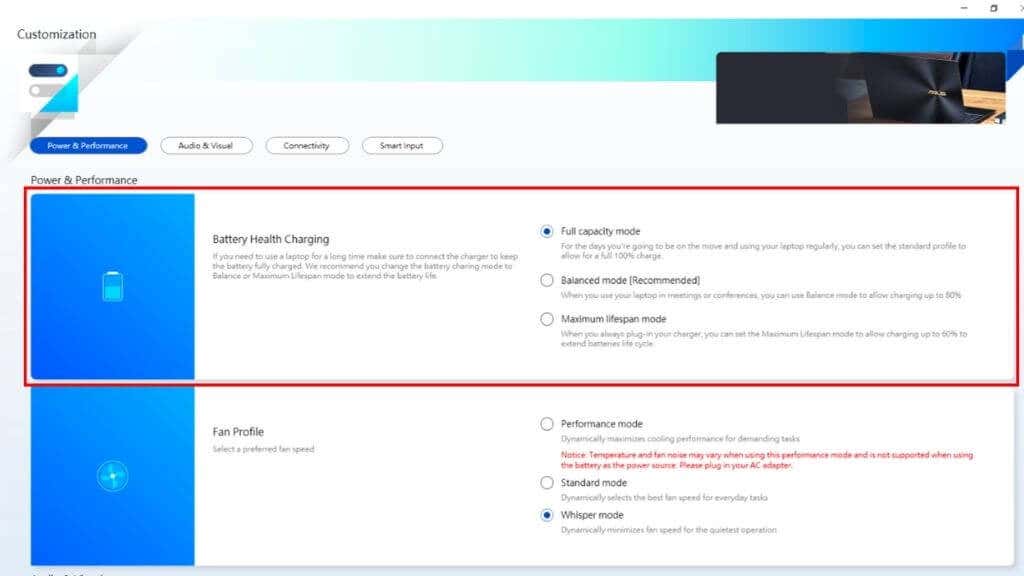
O modo balanceado limita sua carga em 80%, portanto, se você precisar sair sem avisar, ainda terá uma quantidade útil de bateria restante, evitando a pior degradação da bateria.
Se você gosta de passar o tempo no Linux, os laptops ASUS também suportam limites de bateria nesse sistema operacional.
Limitação de cobrança em notebooks Dell
Os laptops Dell vêm com o Utilitário Dell Power Manager pré-instalado. Tudo o que você precisa fazer é iniciar o aplicativo, abrir a guia Informações da bateria e selecionar as configurações.
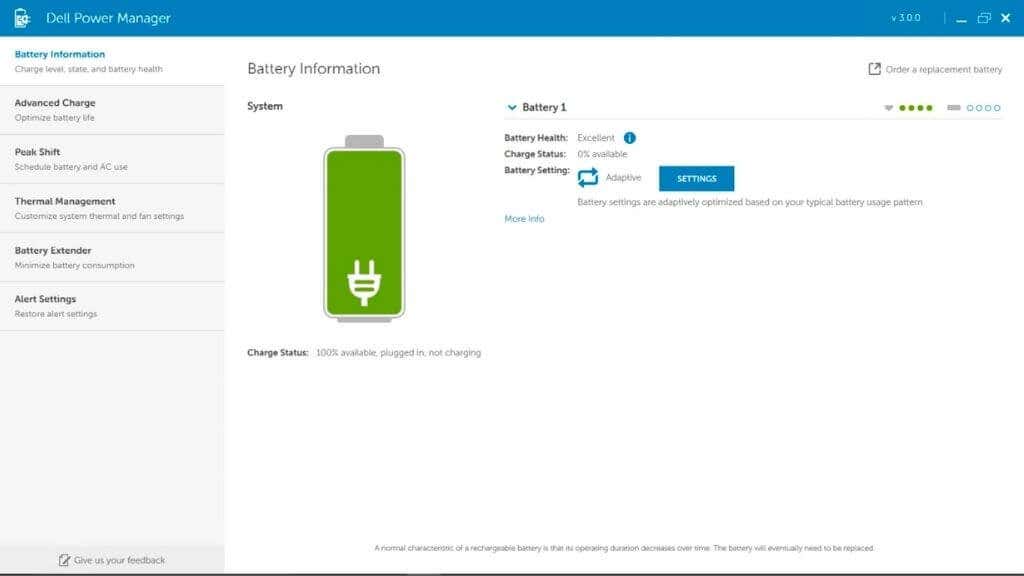
Selecione a opção Uso principal de CA, que limitará automaticamente o carregamento para prolongar a vida útil da bateria.
Limitação de cobrança em notebooks HP
Se estiver usando um notebook da HP, você pode ativar o Adaptive Battery Optimizer. Nem todo laptop HP possui esse recurso, então você terá que verificar se ele está incluído no seu modelo específico.
Até ativar o recurso :
Para verificar o status do recurso:
Agora basta verificar o status do Adaptive Battery Optimizer nos resultados. Deve estar Ativado/Ativado.
Limitação de cobrança em notebooks Lenovo
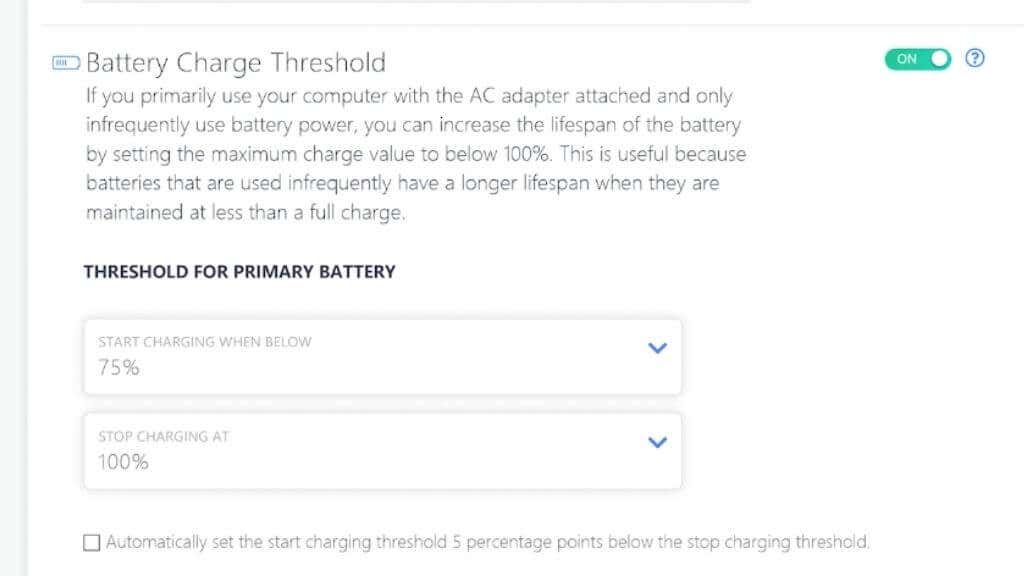
A melhor maneira de definir um limite de carga em um laptop Lenovo é usar o software Lenovo Vantagem interno da Lenovo. Este é um utilitário de uso geral para usuários de notebooks Lenovo com opções avançadas de energia, incluindo um Modo de Conservação que limitará a carga da bateria entre 55% e 60%..
Limitação de cobrança em laptops Microsoft Surface
Ironicamente, os próprios laptops Surface da Microsoft têm um recurso integrado de limite de carga da bateria no menu UEFI. Depois de inicializar no menu UEFI, escolha Configuração de inicialização >Opções avançadas e ative Ativar modo de limite de bateria .
Limitação de cobrança em laptops MSI
Os usuários do MSI podem usar os aplicativos Dragon Center ou Creator Center (dependendo do tipo de laptop) para definir um limite de bateria. Selecione o ícone da caixa de ferramentas na seção esquerda do aplicativo. Na opção de integridade da bateria, você verá três opções.
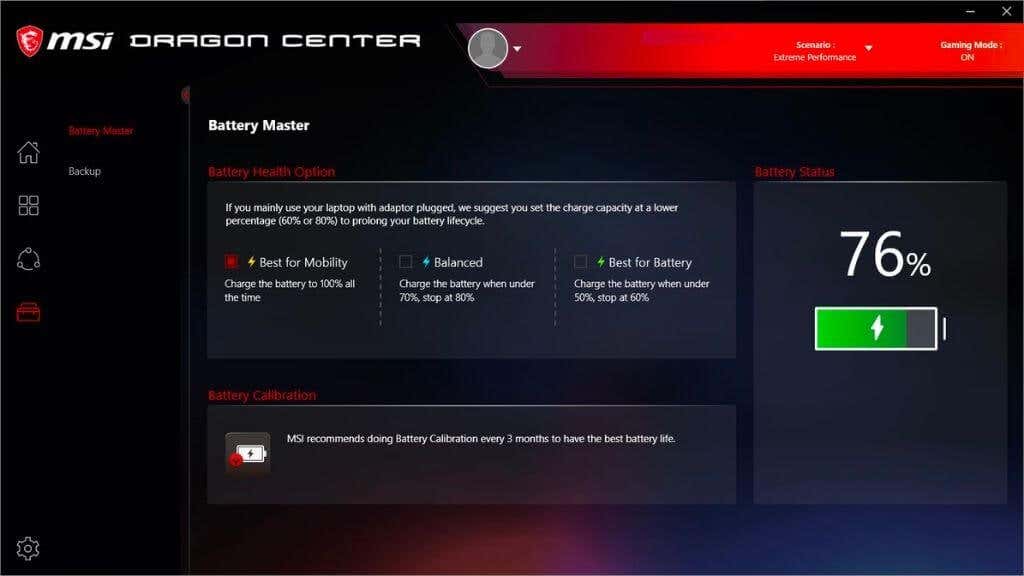
O Best for Mobility apenas carrega a bateria até a carga total. O modo balanceado carrega a bateria abaixo de 70%, mas para de carregar em 80%. Melhor para movimentos no modo Bateria com meta inferior entre 50% e 60%.
Por que não remover a bateria?
Se você tem um laptop com bateria removível, pode estar pensando que pode simplesmente remover a bateria e colocá-la apenas quando quiser usá-lo em trânsito. Esta é uma opção, já que a maioria dos laptops funciona perfeitamente com o carregador sem bateria.

No entanto, isso elimina a rede de segurança inerente contra a perda de dados dos laptops. Se a energia oscilar ou houver um apagão, você poderá perder informações importantes. Também pode não ser seguro substituir ou remover a bateria enquanto o laptop estiver ligado, dificultando a remoção e reinserção da bateria.
Por outro lado, se você tiver um laptop com bateria removível, talvez não se preocupe em aumentar sua vida útil. Afinal, você pode simplesmente encomendar um novo e trocá-lo pela unidade usada em segundos.
.